Suderinamumo režimas: paleiskite senas programinės įrangos versijas sistemoje „Windows 7“.
Įvairios / / February 07, 2022
Dauguma programų yra skirtos konkrečiai operacinei sistemai. Tai reiškia, kad programinė įranga, kurią įsigijote 2002 m., skirta „Windows XP“ kompiuteriui, greičiausiai neveiks 2011 m. visiškai naujas nešiojamas kompiuteris veikia Windows 7. Bet su Windows 7 Programų suderinamumo režimas, paleisti seną programinę įrangą naujajame kompiuteryje gali būti ne taip ir neįmanoma.
Pastaba: Programų suderinamumo režimas veiks su įvairiais „Windows“ leidimais, iki pat „Windows 95“!
Žinau, kad yra keletas žaidimų, skirtų „Windows 2000“, kuriuos norėčiau dar kartą peržiūrėti. Deja, tų ROM seniai nebėra, bet jei jūs taip pat vis dar laikotės vertingų programinės įrangos palikimų, jums gali pasisekti.
Programinės įrangos paleidimas programų suderinamumo režimu
Išsiaiškinsiu, kaip paleisti senesnę programinę įrangą po OS atnaujinimo, tarkime, „Vista“ į 7 arba iš XP į „Vista“.
1 žingsnis: Jei pastebėsite, kad viena iš jūsų programų neveikia tinkamai, dešiniuoju pelės mygtuku spustelėkite ją ir pasirinkite Suderinamumo trikčių šalinimas.
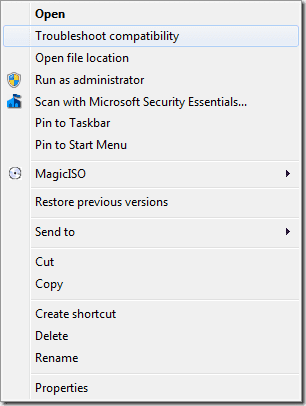
2 žingsnis: Kitas žingsnis visada turėtų būti išbandyti rekomenduojamus „Windows“ nustatymus.
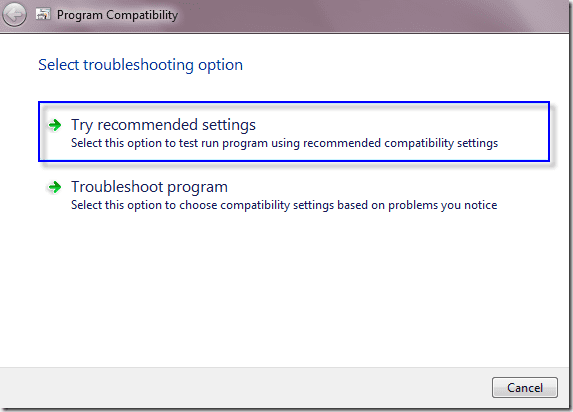
3 veiksmas: Tada galite pradėti bandomąjį programos paleidimą naudodami rekomenduojamus nustatymus ir patikrinti, ar jis ištaisytas, ar ne.
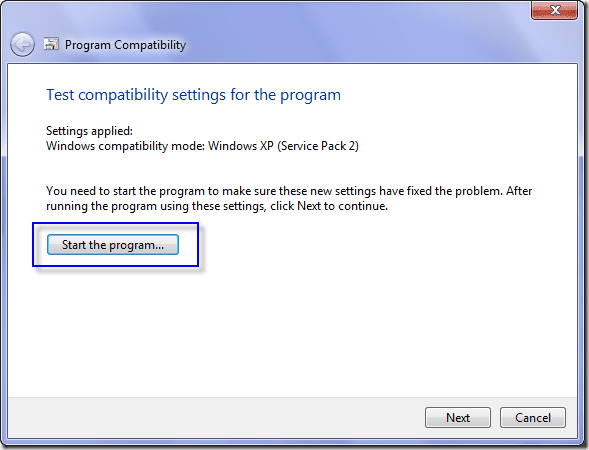
4 veiksmas: Jei tai veikė, turite galimybę išsaugoti nustatymus, kad jie būtų taikomi kiekvieną kartą paleidus.
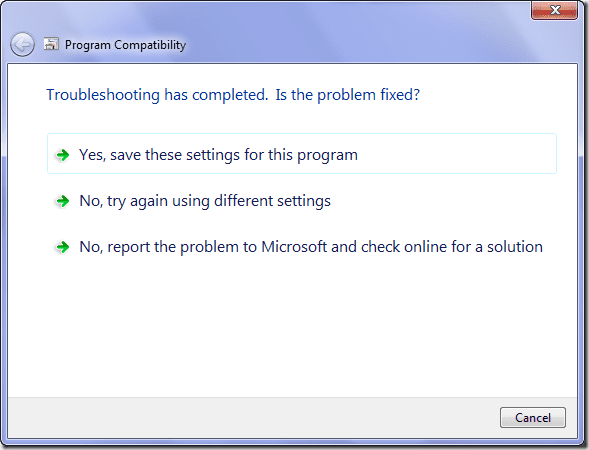
5 veiksmas: Jei to nepadarė, dar nepasiduok. Taip pat galite pabandyti tai pataisyti patys!
Pasirinkimas Ne, bandykite dar kartą naudodami kitus nustatymus bus parodytas rankinio trikčių šalinimo meniu, kuriame galėsite įvesti savo patirtį su problemine programa.
Taip pat galite pradėti nuo rankinių parinkčių trikčių šalinimo pradžioje, pasirinkdami Trikčių šalinimo programa pirmame meniu.
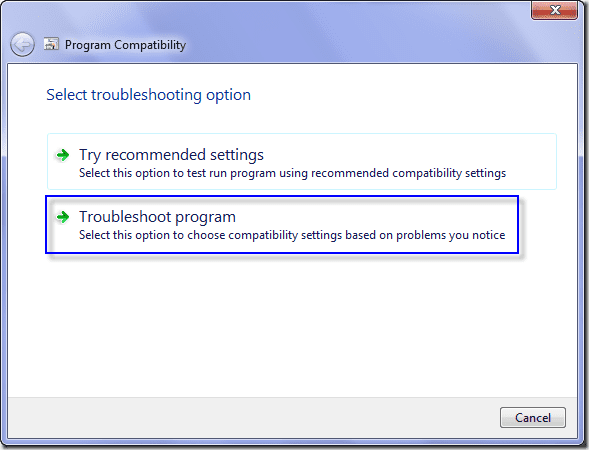
6 veiksmas: Dabar turite galimybę nurodyti problemas, kurias pastebėjote bandydami paleisti programą.
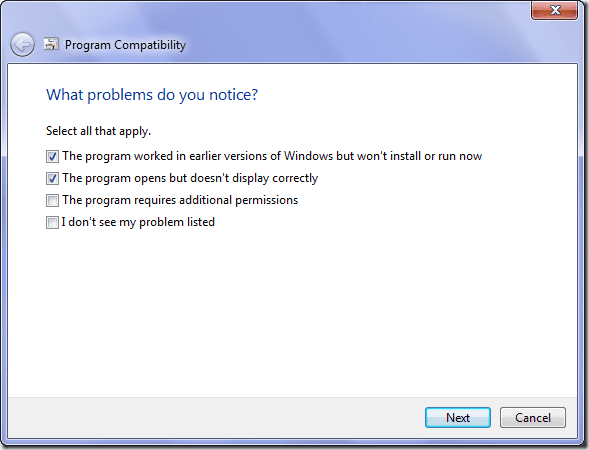
7 veiksmas: Kito lango turinys priklausys nuo to, kokias parinktis pasirinkote ankstesniame dialoge. Tai tik konkretesnių klausimų eilutė, padedanti nustatyti tikslią jūsų problemą.
Pavyzdžiui, jei pasirinkote Programa veikė ankstesnėse „Windows“ versijose, tačiau dabar nebus įdiegta ar paleista tada jus pasitiks toks pranešimas.
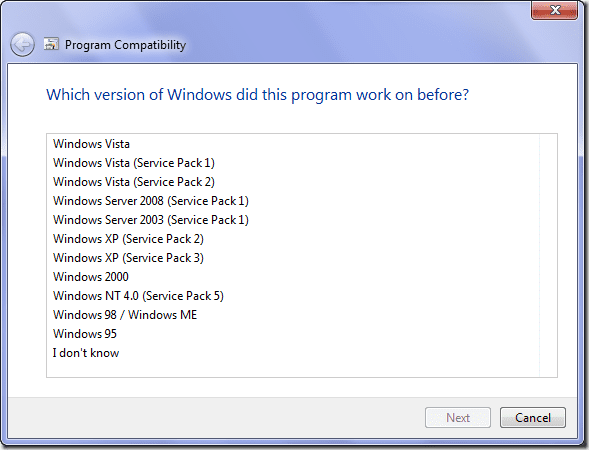
Šiame pavyzdyje rodomos įvairios ekrano problemos, su kuriomis galite susidurti.
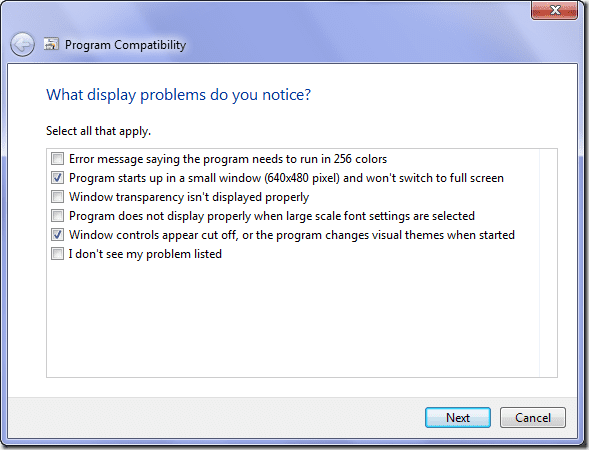
8 veiksmas: Dar kartą laikas paleisti programą ir patikrinti, ar nustatymai išsprendė problemą.
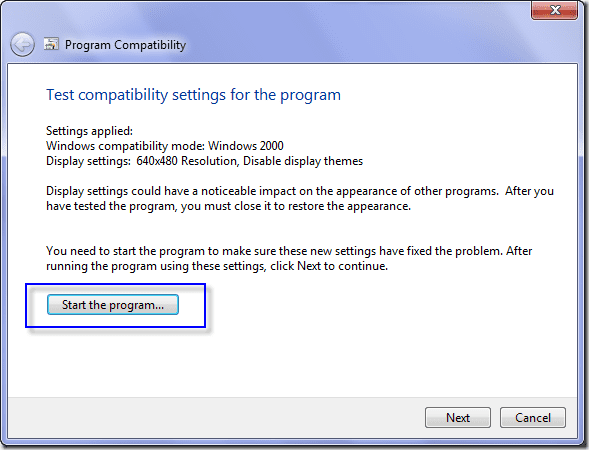
9 veiksmas: Jei vis tiek pastebėjote, kad programinė įranga sugenda, turėtumėte nusiųsti sugeneruotą problemos ataskaitą Microsoft, kad ji sužinotų apie problemą.
Rankiniu būdu pasirinkite programos suderinamumą
Jei žinote, kokia Windows versija kadaise veikė jūsų programa, galite praleisti visus trikčių šalinimo veiksmus ir tiesiog pereiti prie dalykų.
1 žingsnis: Dešiniuoju pelės mygtuku spustelėkite programą ir pasirinkite Savybės Norėdami atidaryti kitą meniu, kuriame pasirinksite skirtuką Suderinamumas.
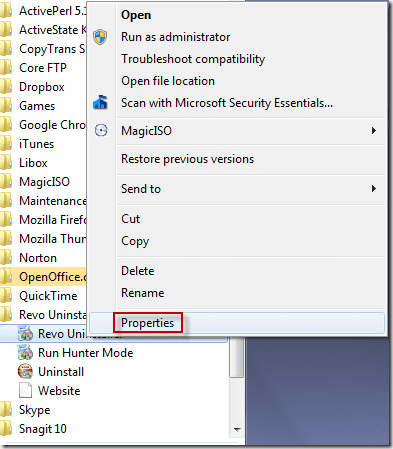
2 žingsnis: Skirtuke Suderinamumas pažymėkite šalia esantį laukelį Paleiskite šią programą suderinamumo režimu:.
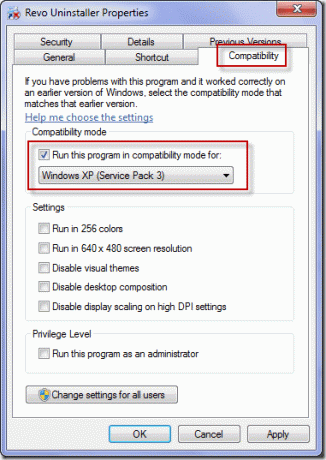
3 veiksmas: Išskleidžiamajame sąraše pasirinkite „Windows“ versiją, kurioje jūsų programa veikė geriausiai. Spustelėkite Taikyti ir nustatymai bus išsaugoti kitą kartą, kai paleisite programą.
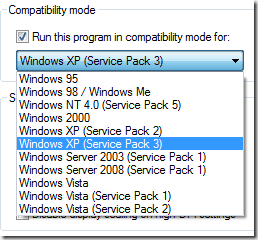
Apvyniojimas
Jei visi aukščiau pateikti įrankiai nepadeda, nepamirškite, kad Google yra geriausias jūsų draugas. Kartais paprasta paieška Google, aprašant jūsų problemą, gali nuvesti į forumą, kuris veda į įrašą, veda į kitą įrašą, kuris baigiasi jūsų problemos sprendimu. Arba, jei jau žinote gerą forumą, pabandykite jį naudoti Blekko norėdami tinkinti paieškos rezultatus.
Paskutinį kartą atnaujinta 2022 m. vasario 02 d
Aukščiau pateiktame straipsnyje gali būti filialų nuorodų, kurios padeda palaikyti „Guiding Tech“. Tačiau tai neturi įtakos mūsų redakciniam vientisumui. Turinys išlieka nešališkas ir autentiškas.



